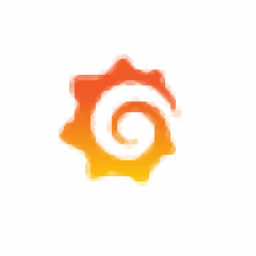
Grafana(仪表盘图形编辑器)
v7.4.2 官方版- 软件大小:12.7 MB
- 更新日期:2021-02-24 10:30
- 软件语言:简体中文
- 软件类别:图像其它
- 软件授权:免费版
- 软件官网:待审核
- 适用平台:WinXP, Win7, Win8, Win10, WinAll
- 软件厂商:

软件介绍 人气软件 下载地址
Grafana提供数据分析功能,通过这款软件可以帮助用户快速分析企业各种数据,您可以将软件集成到工作流程中,在分析数据的时候就可以借助这款软件建立新的可视化分析仪表盘,可以自定义仪表盘数据布局方案,可以在条形图、直方图、地图、热图查看数据,软件可以帮助您找到需要分析的数据,无论数据保存在哪里都可以通过这款软件查询并可视化;Grafana功能很多,新版增加了对串行差分流水线聚合的支持、添加了对移动功能管道聚合的支持、增加了对术语聚合的支持,以按百分位数和扩展统计进行排序,如果你需要这款软件就下载吧!
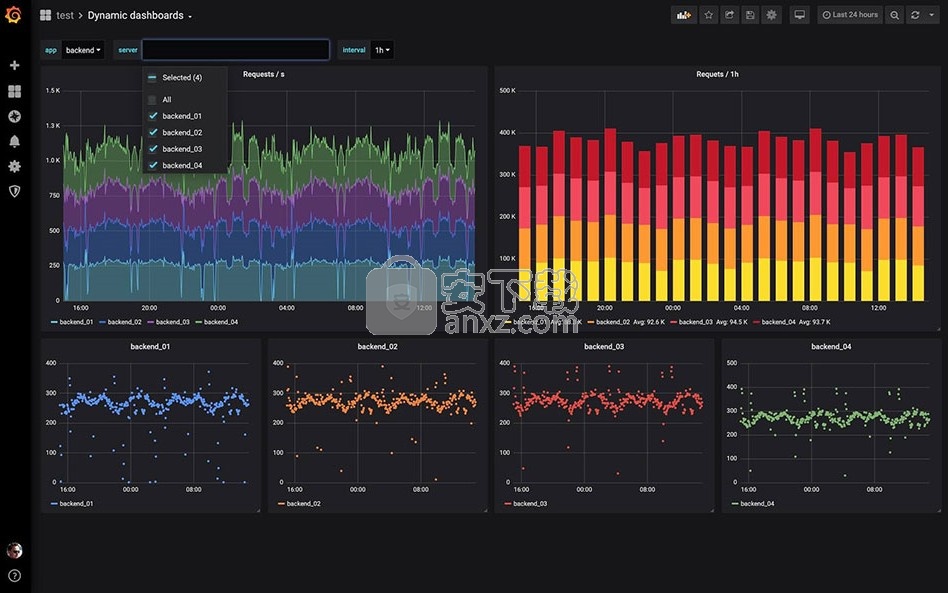
软件功能
Grafana无缝集成到您的工作流程中。
验证
LDAP,Google Auth,Grafana.com,Github。无论您的公司处理身份验证如何,Grafana都能使其轻松地与您现有的工作流程一起使用。
组织机构
将Grafana投放到您的产品中?喜欢自己徽标的外观?正式为您的Grafana实例打上商标。
用户首选项
Grafana包括高级用户首选项,包括从深色或白色主题中进行选择,设置家庭仪表板,更改时区等选项。
专题图库
可视化
快速灵活的可视化以及多种选择,使您可以以任何方式可视化数据。
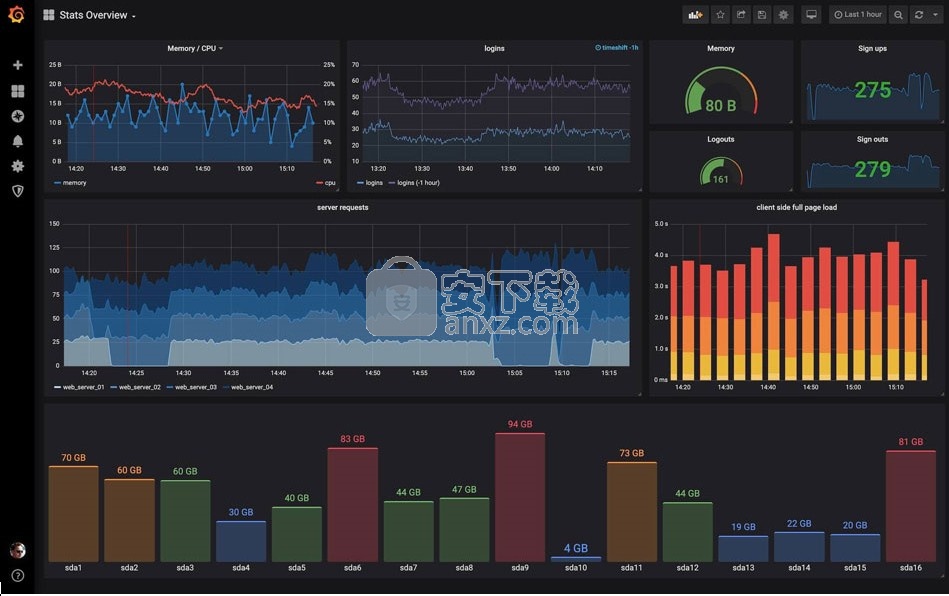
动态仪表盘
使用模板变量创建动态且可重复使用的仪表板,这些模板变量显示在仪表板顶部。
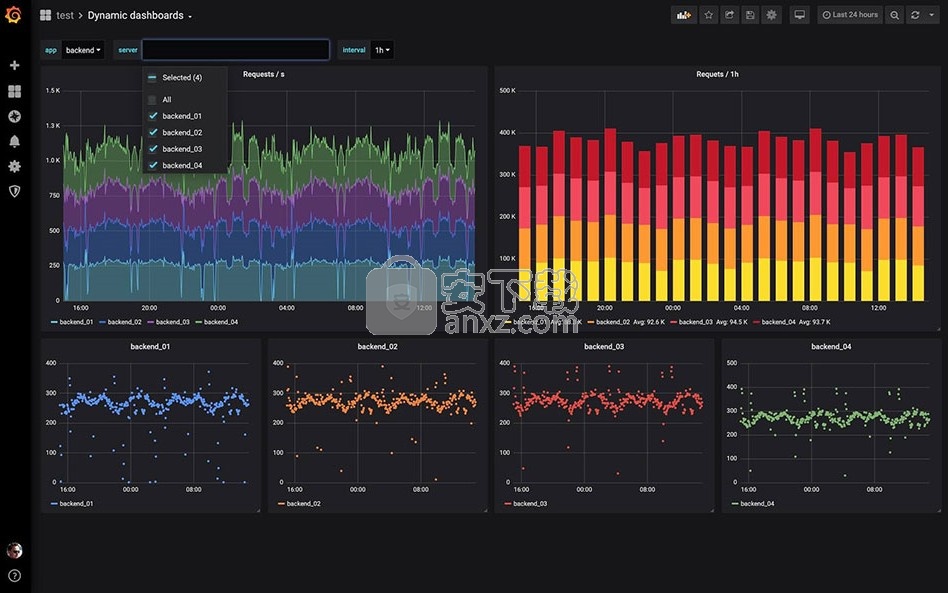
探索指标
通过临时查询和动态明细浏览数据。拆分视图并排比较不同的时间范围,查询和数据源。
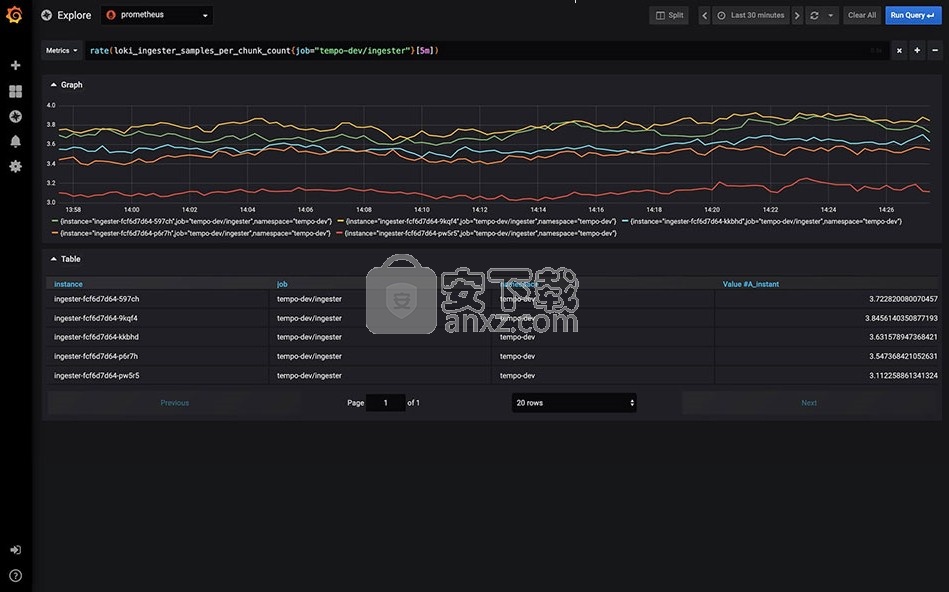
探索日志
体验使用保留标签过滤器从指标切换到日志的魔力。快速搜索所有日志或实时流式传输。
与我们的Loki数据源配合使用效果最佳,但很快就会提供更多支持。
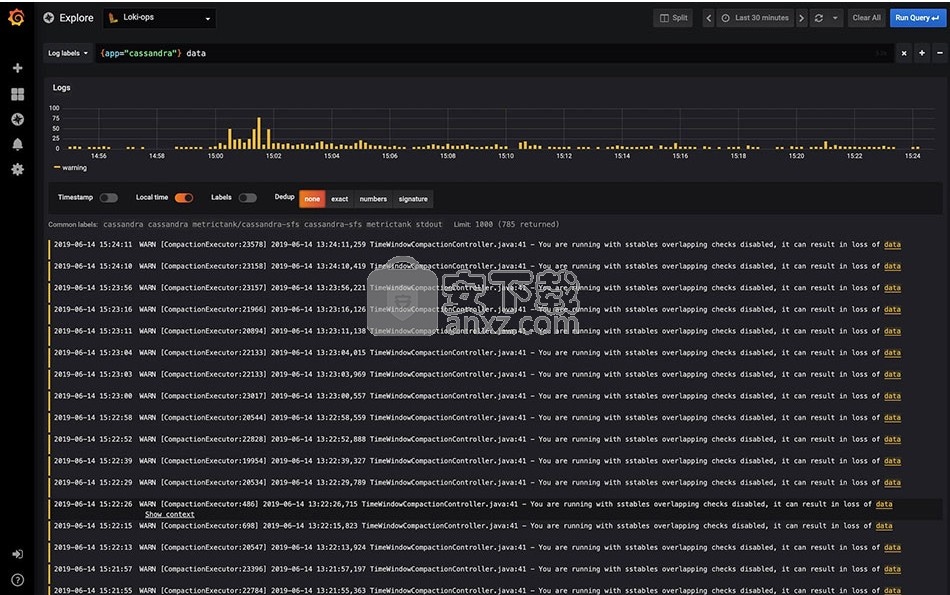
警示
直观地定义最重要指标的警报规则。Grafana将不断评估并向Slack,PagerDuty,VictorOps和OpsGenie等系统发送通知。
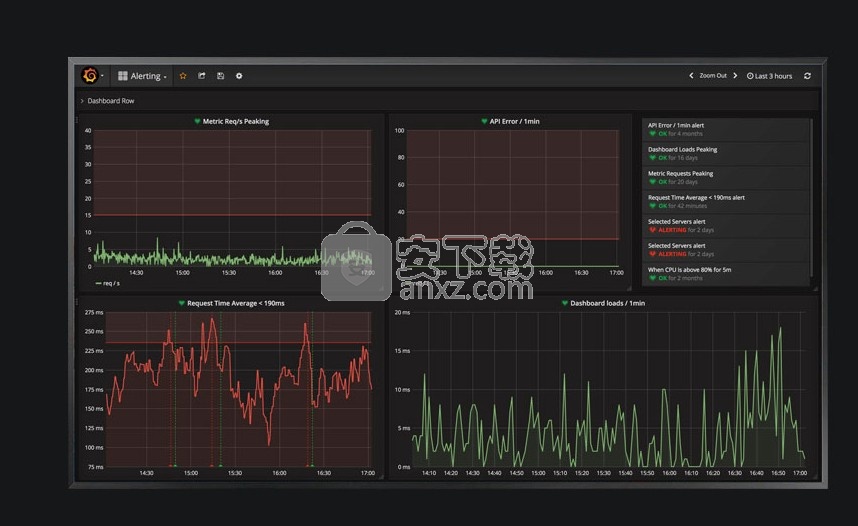
混合数据源
在同一张图中混合使用不同的数据源!您可以基于每个查询指定数据源。这甚至适用于自定义数据源。
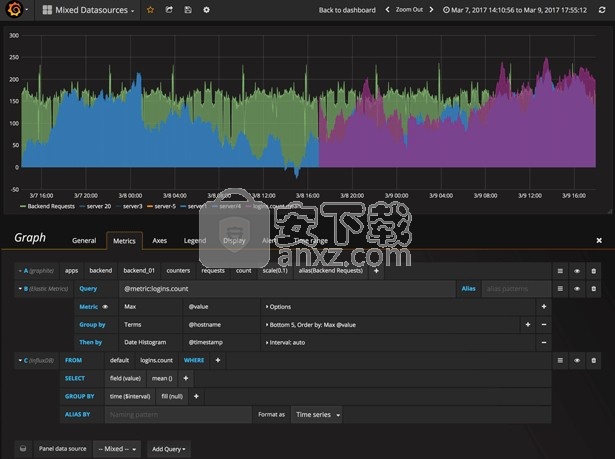
注解
使用来自不同数据源的丰富事件注释图形。将鼠标悬停在事件上会显示完整的事件元数据和标签。
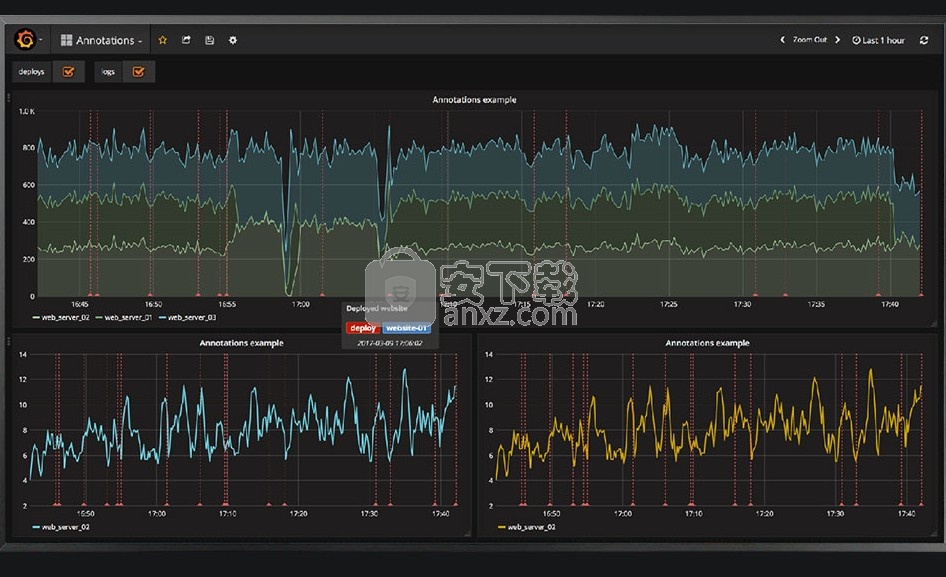
临时过滤器
通过临时过滤器,您可以即时创建新的键/值过滤器,这些过滤器会自动应用于使用该数据源的所有查询。
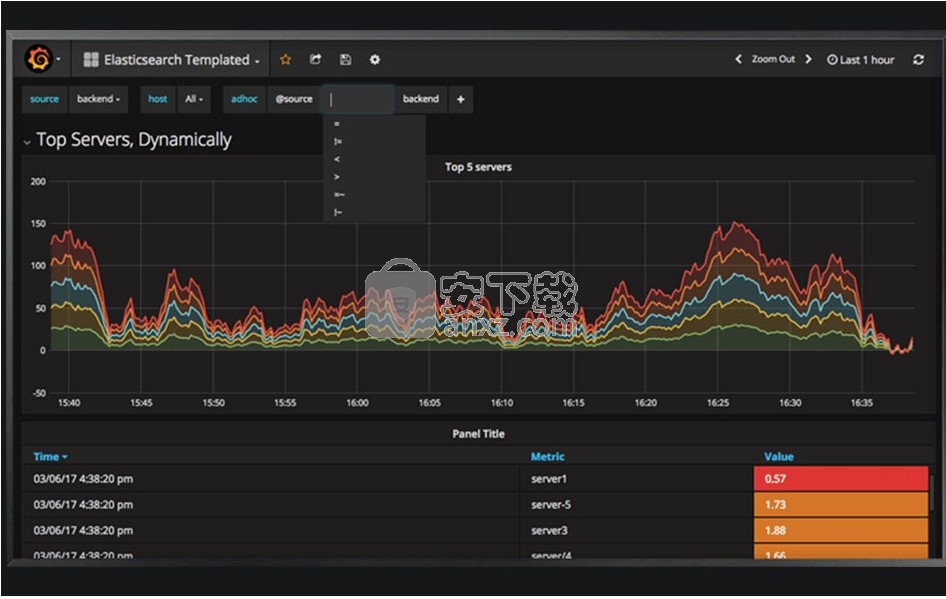
软件特色
拥有30多个数据源的完整图片
Grafana支持30多个开源和商业数据源。随时随地收集数据,构建完美的仪表板。

Grafana包含一个内置的Graphite查询解析器,该解析器将编写石墨度量表达式提高到一个全新的水平。表达式比以往更易于阅读和编辑。
点击任意指标细分以进行更改
快速添加功能(搜索,提前输入)
单击功能参数进行更改
向左或向右移动功能顺序
将定向至Graphite功能文档
丰富的模板支持
官方教程
将时间序列绘制为条形图
注意:这是测试版功能。时间序列面板将在以后的版本中取代图形面板。
本节说明如何使用“时间序列”字段选项将时间序列数据可视化为条形,并说明选项的作用。
创建面板
1、添加一个面板。选择时间序列可视化。
2、在面板编辑器中,单击“字段”选项卡。
3、在样式中,单击条形。
设置酒吧风格
使用以下字段设置优化可视化效果。
除非您在正在编辑的字段选项框之外单击或按Enter,否则某些字段选项不会影响可视化。
钢筋对齐
设置条相对于数据点的位置。在下面的示例中,“显示点”设置为“始终”,以便于查看该设置的不同之处。积分不变。条形与点的关系发生变化。
前
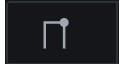
条形图在该点之前绘制。该点位于条形图的尾角。
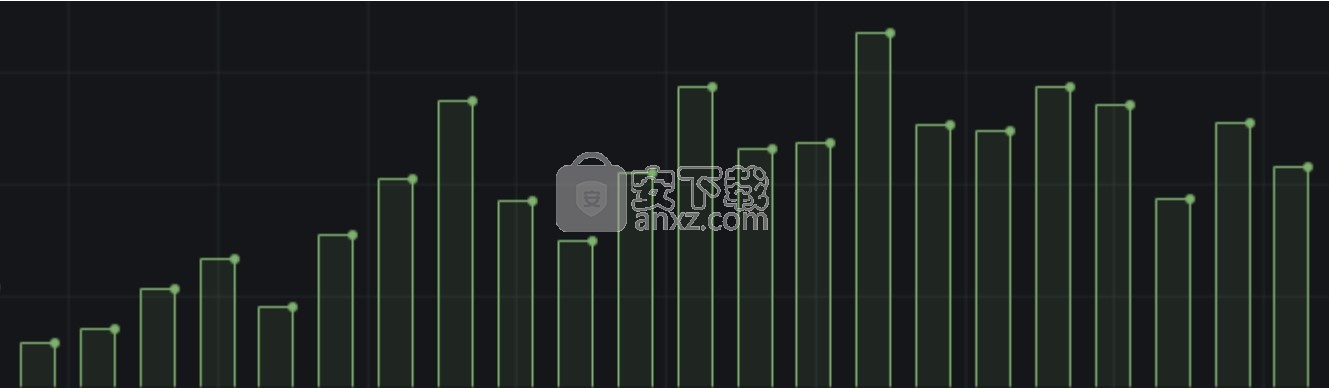
中心
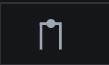
围绕该点绘制条形图。该点位于条形的中心。这是默认值。
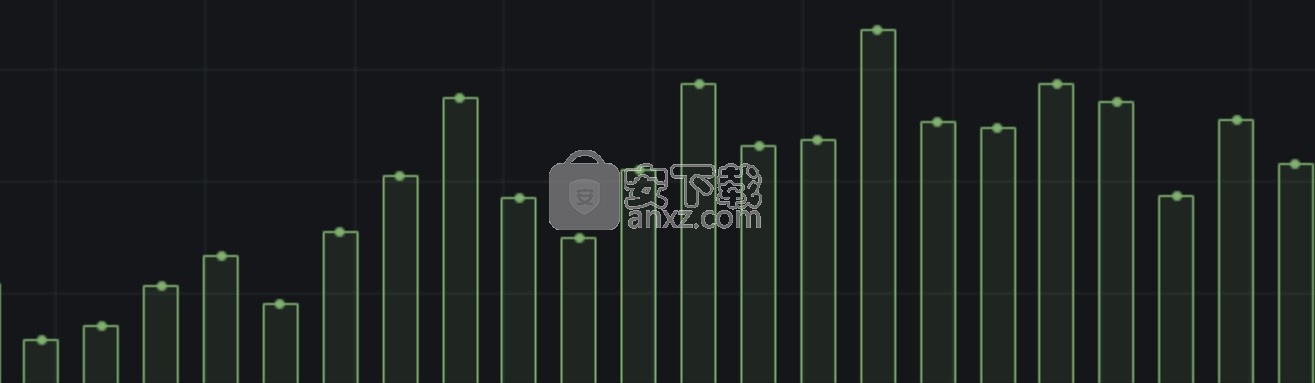
后
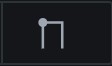
在该点之后绘制条形图。该点位于条的前角。
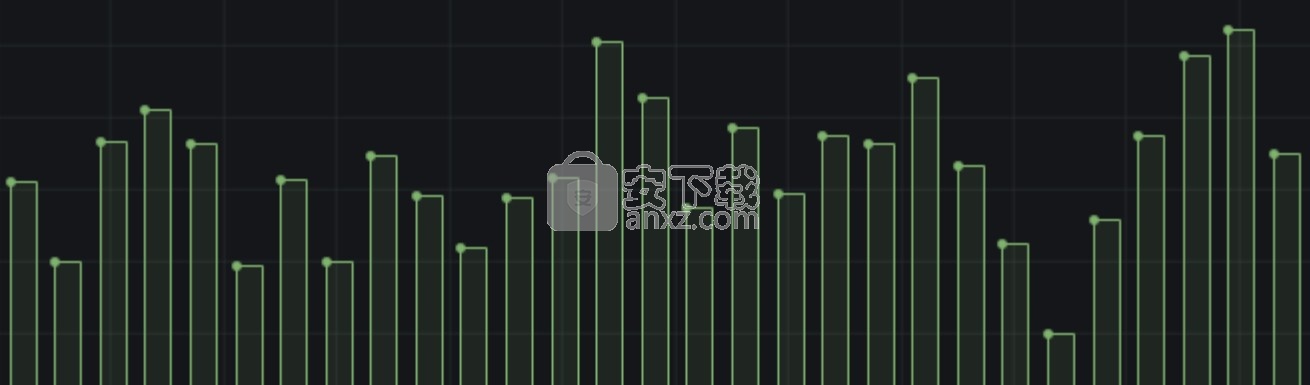
行宽
设置线条轮廓的粗细,范围从0到10像素。在以下示例中,填充不透明度设置为10。
线宽设置为1:
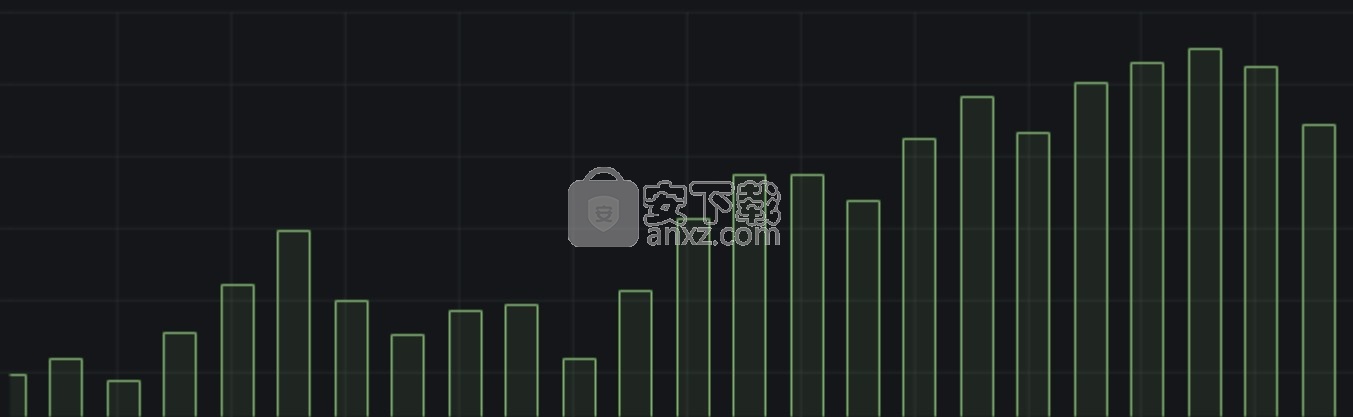
线宽设置为7:
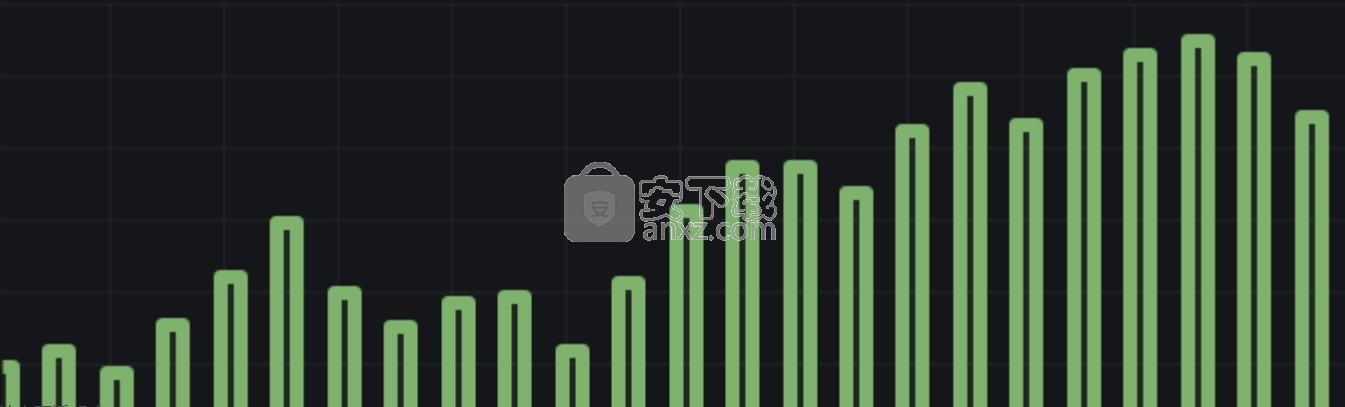
填充不透明度
将条形填充的不透明度设置为0到100%。在下面的示例中,“线宽”设置为1。
填充不透明度设置为20:
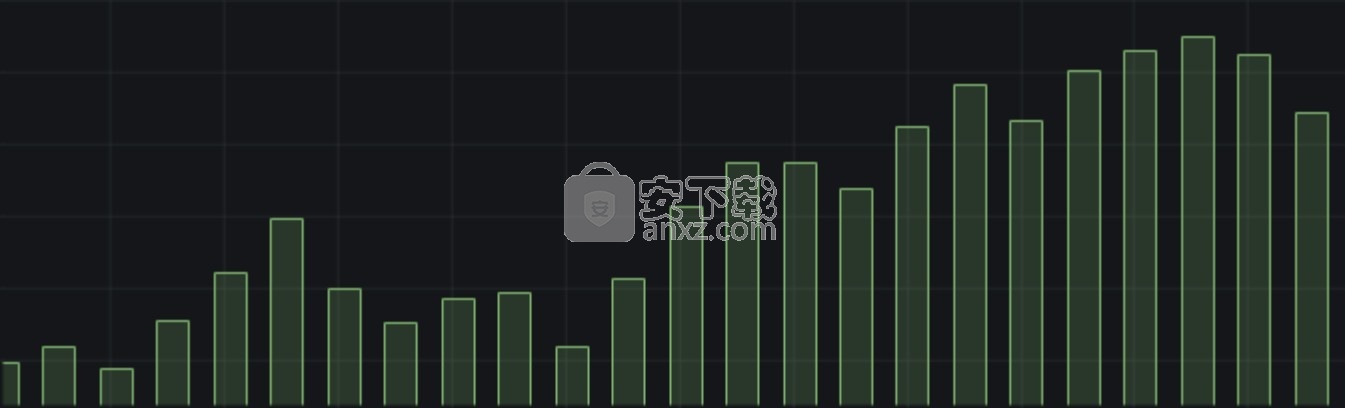
填充不透明度设置为95:
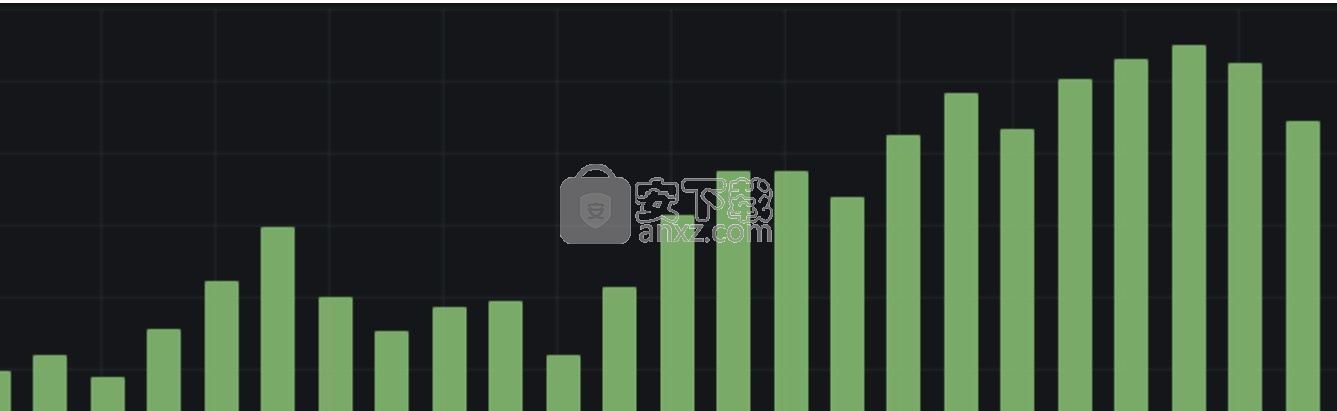
渐变模式
设置渐变填充的模式。填充渐变基于线条颜色。要更改颜色,请使用标准配色方案字段选项。
渐变外观受“填充不透明度”设置影响。在下面的屏幕截图中,“填充不透明度”设置为50。
没有
没有渐变填充。这是默认设置。
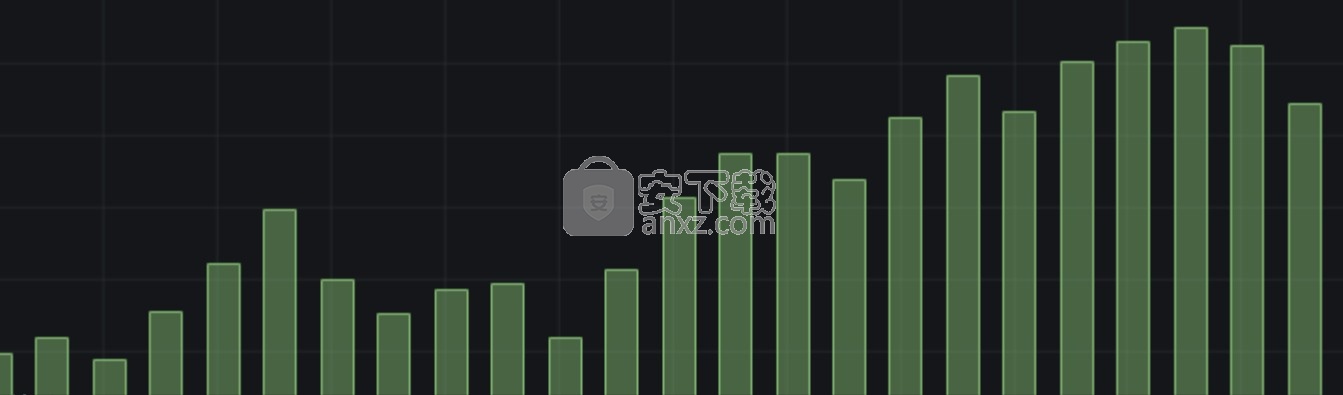
不透明度
基于y轴上的值来计算渐变的透明度。填充的不透明度随着Y轴上的值增加。
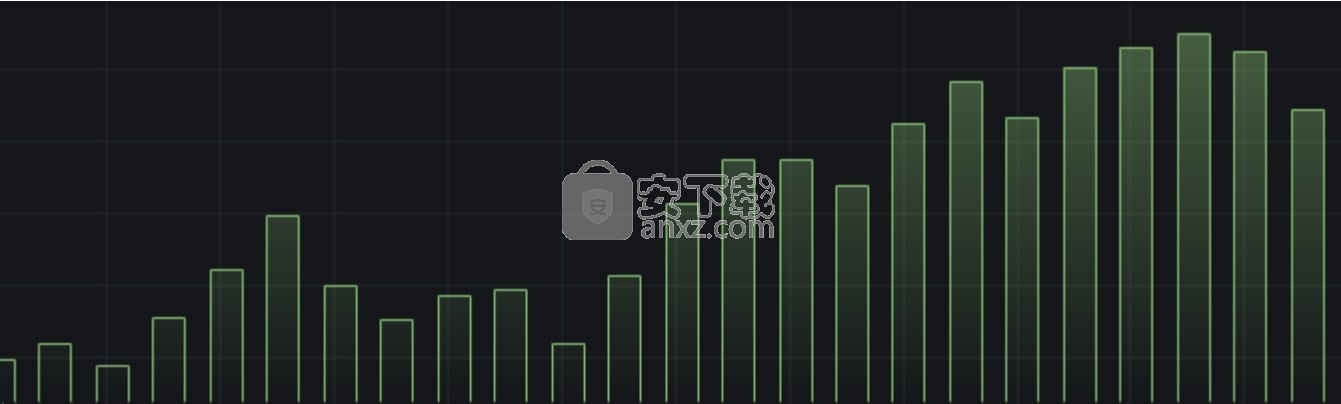
色调
基于线条颜色的色调生成渐变颜色。
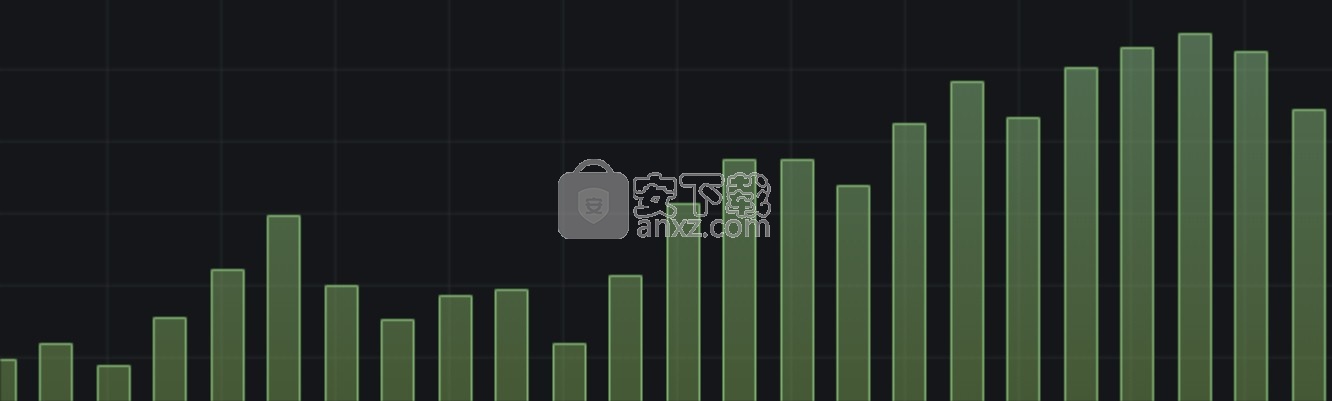
显示点
选择何时在图表上显示点
汽车
Grafana会根据数据的密度自动决定是否显示这些点。如果密度低,则显示点。
总是
无论数据集有多密集,都应显示点。本示例使用的线宽为1。如果线宽大于点的大小,则线会遮盖点。
点数
设置点的大小,直径为1到40像素。
点大小设置为6:
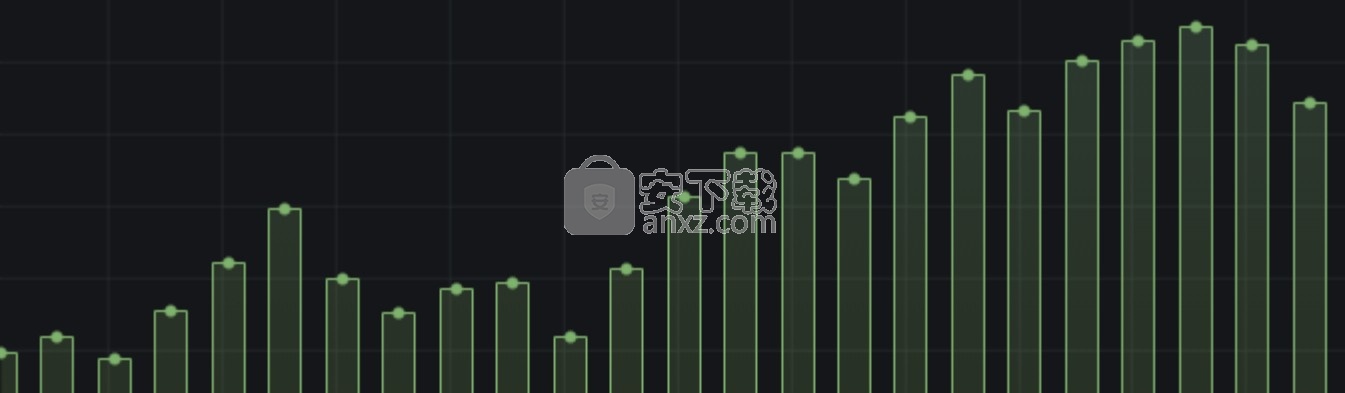
点大小设置为20:
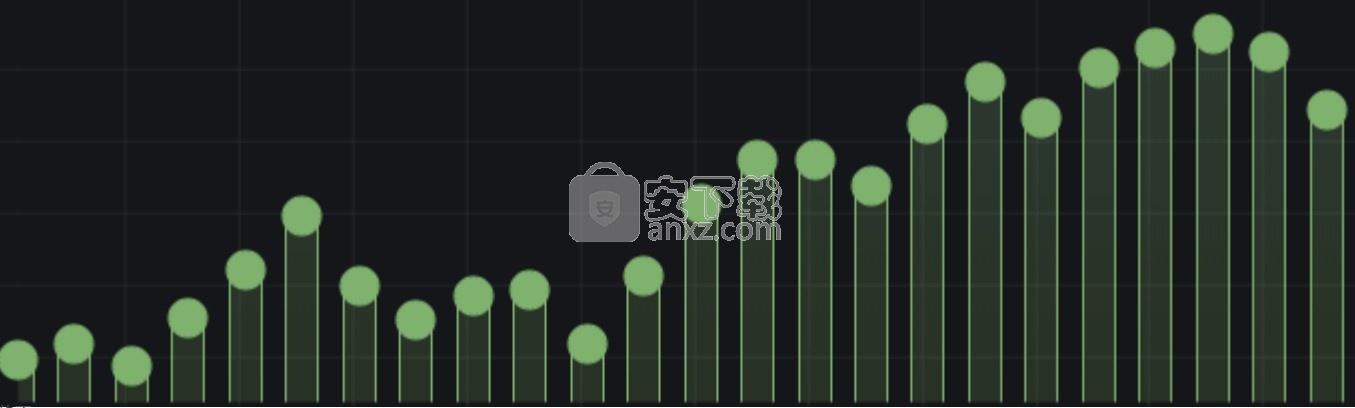
绝不
永远不要显示分数。
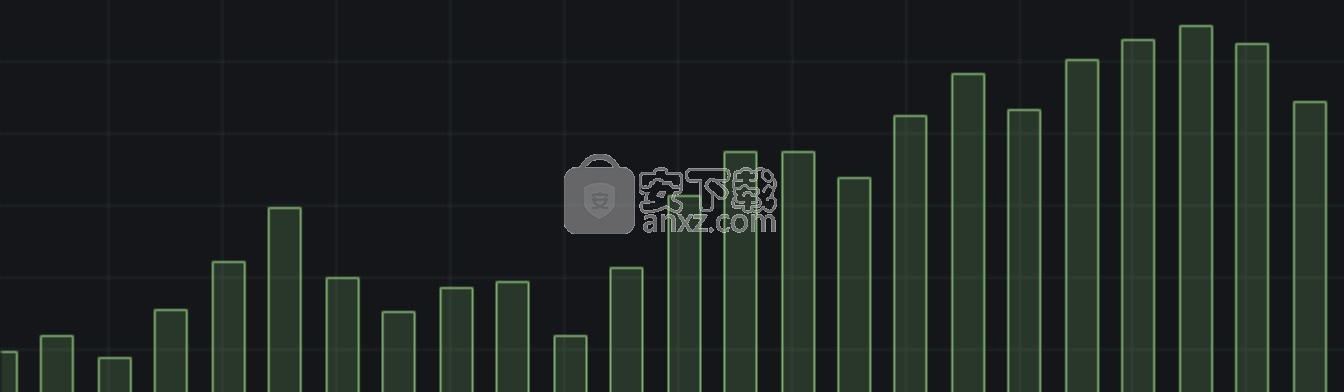
条形图示例
以下是一些条形图示例,可为您提供一些想法。
色相渐变
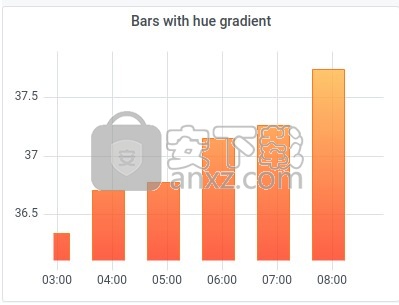
将时间序列图作为点
注意:这是测试版功能。时间序列面板将在以后的版本中取代图形面板。
本节说明如何使用“时间序列”字段选项将时间序列数据可视化为点,并说明这些选项的作用。
创建面板
1、添加一个面板。选择时间序列可视化。
2、在面板编辑器中,单击“字段”选项卡。
3、在样式中,单击点。
设置点的样式
使用以下字段设置优化可视化效果。
除非您在正在编辑的字段选项框之外单击或按Enter,否则某些字段选项不会影响可视化。
点数
设置点的大小,直径为1到40像素。
点大小设置为6:
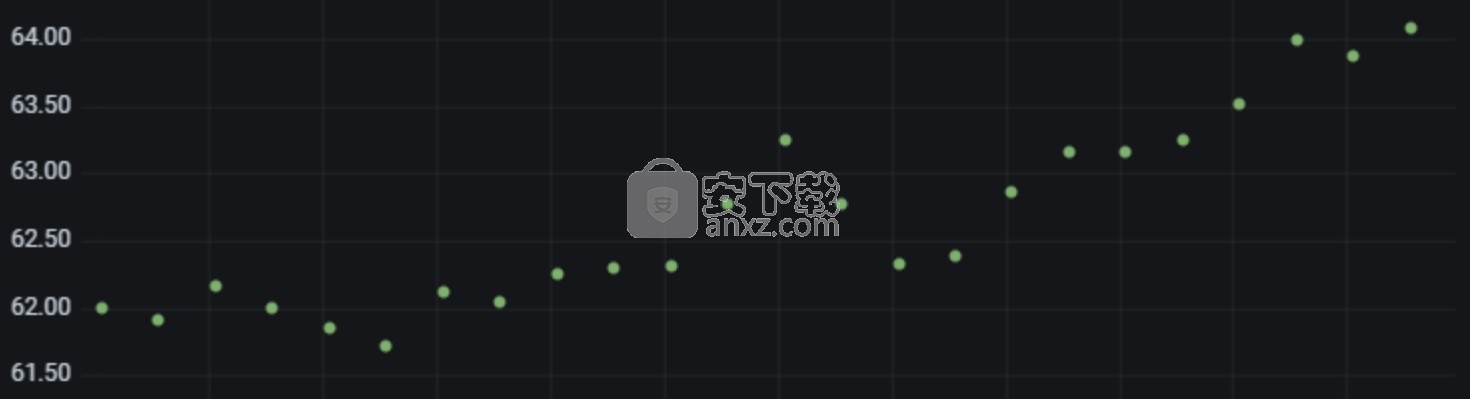
点大小设置为20:
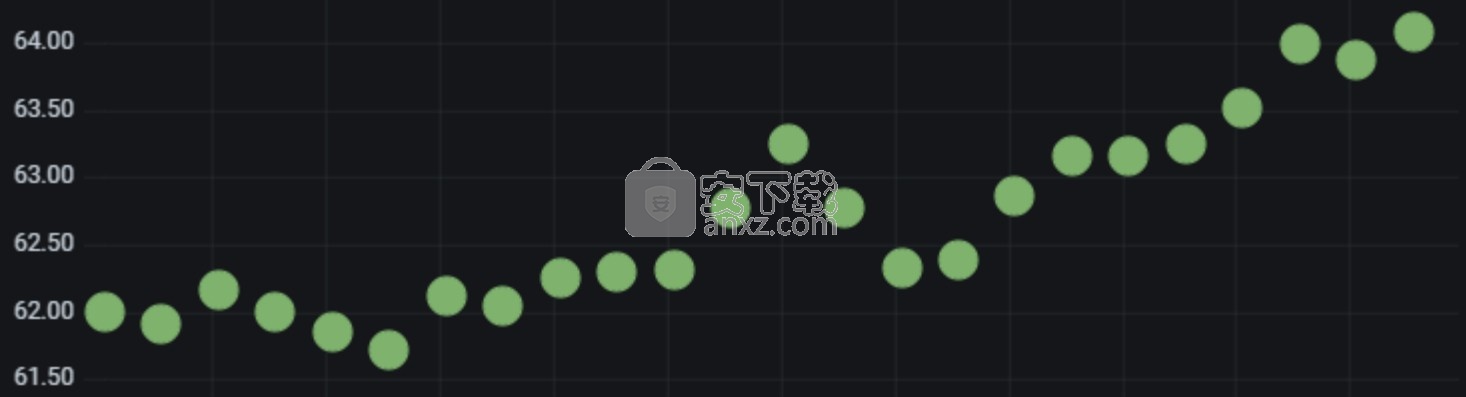
点大小设置为35:
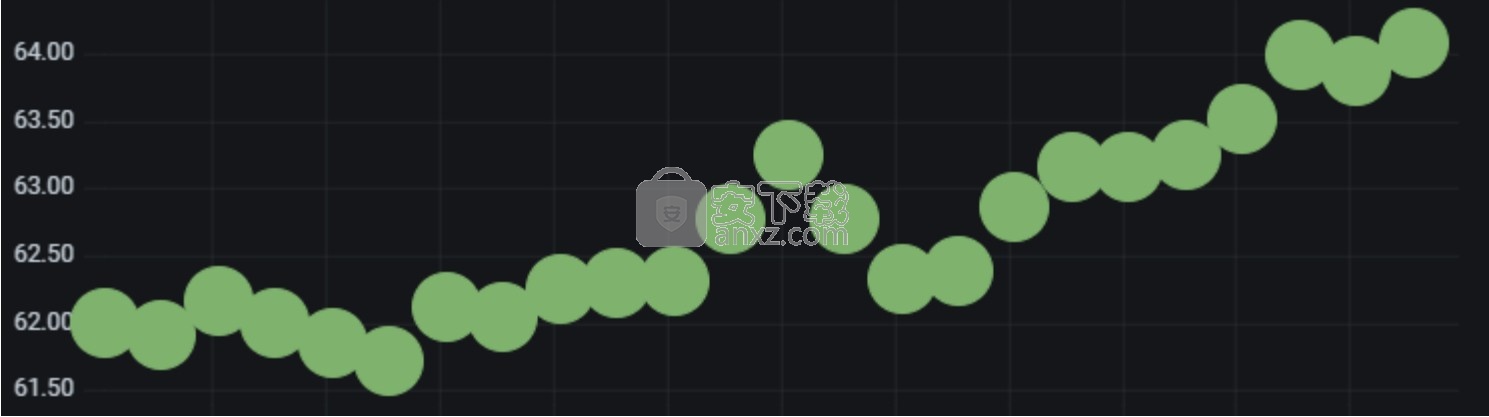
更新日志
Grafana v7.4的新增功能
Grafana OSS功能
这些功能包含在Grafana开源版本中。
时间序列面板可视化(测试版)
Grafana 7.4添加了下一代图形可视化的beta版本。新的图形面板,时间序列可视化,是基于uPlot库的高性能可视化。这种新的图形可视化使用了Grafana 7.0中引入的新面板结构,并与字段选项,替代和转换集成。
“时间序列”测试版面板实现了当前“图形”面板中可用的大多数功能。我们的计划是将在今年晚些时候全面覆盖Grafana 8.0中的功能。
除了主要的性能改进外,新的“时间序列”面板还实现了新功能,例如线插值模式,支持两个以上的Y轴,软最小和最大轴限制,基于数据密度的自动点显示以及渐变填充模式。
节点图面板可视化(测试版)
节点图是一种新的面板类型,可以在仪表板以及“浏览”中可视化有向图或网络。它使用定向力布局有效地定位节点,因此可以帮助显示复杂的基础结构图,层次结构或执行图。
节点图beta中显示的所有信息和状态均由数据源的响应中提供的数据驱动。使用此面板的第一个数据源是AWS X-Ray,用于显示其服务地图数据。
新转变
在Grafana 7.4中添加了以下转换。
按转换排序
该排序方式转变,您可以将它发送到可视化前的数据进行排序。
通过值转换过滤数据
新的按值过滤数据转换使您可以直接在Grafana中过滤数据,并从查询结果中删除一些数据点。
如果您的数据源本身不按值过滤,则此转换非常有用。如果使用共享查询,也可以使用它来缩小显示的值。
新的替代选项
现在,在“替代”选项卡上,可以为特定查询返回的字段设置属性。
示范支持
Grafana图现在支持Prometheus示例。它们在图形可视化中显示为菱形。
注意:对示例的支持将在Prometheus 2.25+版本中添加。
跟踪到日志
现在,您可以从跟踪视图中的跨度直接导航到与该跨度相关的日志。此功能可用于Tempo,Jaeger和Zipkin数据源。
由于此功能,更新了以下主题:
探索
积家
速度
齐普金
服务器端表达式
服务器端表达式是一项实验性功能,可让您处理从后端数据源查询返回的数据。当数据源是后端数据源或–混合–数据源时,表达式使您可以通过数学和其他运算来操作数据。
主要用例是用于即将到来的下一代警报的多维数据源,但是表达式也可以用于后端数据源和可视化。
注意:在发布Grafana 8之前,使用此功能构建的查询可能会因次要版本升级而中断。此功能不适用于当前的Grafana警报。
警报通知查询标签插值
现在,您可以通过将警报标签数据作为模板变量注入警报通知中,从而向警报通知接收者提供详细信息。可以使用以下${Label}语法在警报规则名称和警报通知消息字段中使用警报查询评估中存在的标签。当警报处于警报状态时,警报标签数据将自动注入到通知字段中。当同一标签有多个唯一值时,这些值以逗号分隔。
内容安全策略支持
我们增加了对内容安全策略(CSP)的支持,该内容是安全性的一层,可帮助检测和缓解某些类型的攻击,包括跨站点脚本(XSS)和数据注入攻击。
CSP支持默认情况下content_security_policy = true处于禁用状态,要启用它,必须在Grafana配置中进行设置。如果启用它,您还应该通过配置设置查看CSP标头模板,并可能对其进行调整content_security_policy_template。
您可以锁定前端代码中可以执行的操作。锁定可以加载的内容,执行什么JavaScript。与某些插件不兼容。
由于此更改,将content_security_policy和content_security_policy_template添加到配置中。
在用户界面中隐藏用户
现在,您可以使用hidden_users配置设置在UI中隐藏特定用户。例如,此功能可用于隐藏用于自动化目的的用户。
此功能的配置已更新。
Elasticsearch数据源更新
Grafana 7.4包括以下增强功能
增加了对串行差分流水线聚合的支持。
添加了对移动功能管道聚合的支持。
增加了对术语聚合的支持,以按百分位数和扩展统计进行排序。
更新了警报查询的日期直方图自动间隔处理。
人气软件
-

vray for 3dmax2021 449 MB
/英文 -

coolorus cs6(PS色环插件) 0.76 MB
/简体中文 -

Benbox(激光雕刻软件) 35.40 MB
/多国语言 -

微信交易记录生成器 23.10 MB
/简体中文 -

印章大师11 5.0 MB
/简体中文 -

diffimg(图像对比软件) 28.0 MB
/简体中文 -

微赞图片直播同步助手 13.7 MB
/简体中文 -

imagelab(凝胶成像系统软件) 83.8 MB
/简体中文 -

set a light 3d studio(3D室内摄影布光软件) 2191 MB
/简体中文 -

小狐狸颜色拾取调色工具 0.25 MB
/简体中文


 ExifTool(图片信息查看工具) v12.65
ExifTool(图片信息查看工具) v12.65  G2(可视化引擎) v5.0.12
G2(可视化引擎) v5.0.12  Quick Any2Ico(图标提取器) v3.3.0.0
Quick Any2Ico(图标提取器) v3.3.0.0  OkMap Desktop(GPS制图软件) v14.12
OkMap Desktop(GPS制图软件) v14.12  chemoffice suite 2020(化学建模和绘图软件) v20.0.0.41 附安装教程
chemoffice suite 2020(化学建模和绘图软件) v20.0.0.41 附安装教程  acdsee pro 2019补丁 附安装教程
acdsee pro 2019补丁 附安装教程  贴图专家 V2.2 Build 20050809 完美
贴图专家 V2.2 Build 20050809 完美  Lunacy(Sketch文件预览编辑工具) v4.0.3
Lunacy(Sketch文件预览编辑工具) v4.0.3 















